Een RSS-feed zoeken of maken voor elke website

Als je nog steeds een toegewijde RSS-gebruiker bent, heb je ongetwijfeld gemerkt dat sommige sites zich niet meer uitleven aan jou. Waar ooit een RSS-logo prominent zou worden weergegeven, is het nu nergens te vinden. Hoe zou u RSS-feeds moeten vinden?
Voordat u een van de onderstaande opties probeert, neemt u contact op met de mensen achter uw favoriete sites: vaak komen ze weer terug met een URL. Maar als dat niet lukt, moet je het heft in eigen hand nemen. U kunt als volgt een RSS-feed voor elke site vinden of zelfs maken, zelfs als deze niet prominent wordt aangeboden.
OPMERKING: als u hier bent terechtgekomen op zoek naar onze RSS-feed, hier is het dan!
Verborgen RSS-feeds vinden op de meeste sites
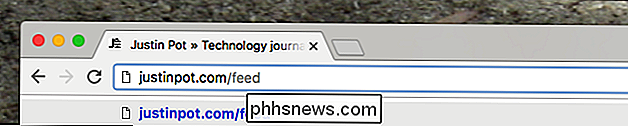
De meeste sites zijn gebouwd met behulp van een Content Management System of CMS. Elk hoofd-CMS biedt standaard een RSS-feed, wat betekent dat er voor dergelijke sites een RSS bestaat, ongeacht of de makers van de site dat weten of niet. In deze gevallen kunt u een eenvoudige URL-hack gebruiken om de RSS-feed te vinden.
Ongeveer 25 procent van de sites is bijvoorbeeld gebouwd met WordPress. Veel anderen zijn gebouwd op platforms zoals Google's Blogger, Yahoo's Tumblr of Medium. Hier leest u hoe u RSS-feeds kunt vinden voor al deze.
- Als een site is gebouwd met WordPress , voegt u eenvoudig
/ feedtoe aan het einde van de URL, bijvoorbeeld//example.wordpress.com/feed. Je kunt dit ook doen voor categorie en pagina's om specifieke RSS-feeds te krijgen. Lees hier meer. - Als een site wordt gehost op Blogger , voegt u eenvoudig
feeds / berichten / standaardtoe aan het einde van de URL, bijvoorbeeld// blogname.blogspot.com/feeds/posts/default. Lees hier meer. - Als een blog wordt gehost op Medium.com , voegt u eenvoudig
/ feed/ vóór de naam van de publicatie in de URL in. Bijvoorbeeldmedium.com/voorbeeld -sitewordtmedium.com/feed/example-site. Je kunt hetzelfde doen voor individuele auteurspagina's, als je wilt. Lees hier meer. - Als een blog wordt gehost op Tumblr , voegt u eenvoudig
/ rsstoe aan het einde van de URL van de homegpagina. Bijvoorbeeld//example.tumblr.com/rss.
We hebben in het verleden nog een paar tips gegeven, waaronder het toevoegen van een Twitter-feed aan uw RSS-lezer en het vinden van een RSS-feed. voor elke YouTube-pagina. Tussen al deze, vindt u een RSS-feed voor de overgrote meerderheid van sites en pagina's die er zijn, maar als dat niet genoeg is, hebt u nog een andere optie.
Maak een aangepaste RSS-feed met vijf filters 'Create Feed Tool
De goede mensen van FiveFilters.org bieden Feed Creator, een tool die elke webpagina regelmatig scant en gebruikers nieuwe links toevoegt om een RSS-feed te maken. Het enige dat u nodig heeft, is een URL en een paar parameters.
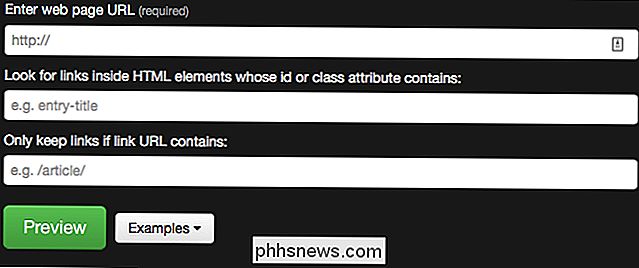
Het eerste veld, "Voer pagina-URL in", is het eenvoudigst: kopieer de URL voor de site die u wenst een RSS-feed en plak deze hier. De tweede, "Zoek naar links binnen HTML-elementen waarvan het id- of klassenkenmerk bevat" is een beetje ingewikkelder, maar raak niet in paniek: het is eigenlijk vrij eenvoudig.
Ga terug naar de site waar je een RSS wilt maken feed en klik vervolgens met de rechtermuisknop op een voorbeeld van het soort koppeling dat u in die RSS-feed wilt zien. Google Chrome geeft je de mogelijkheid om de link te "Inspecteren"; een andere browser zou een vergelijkbare formulering moeten bieden.
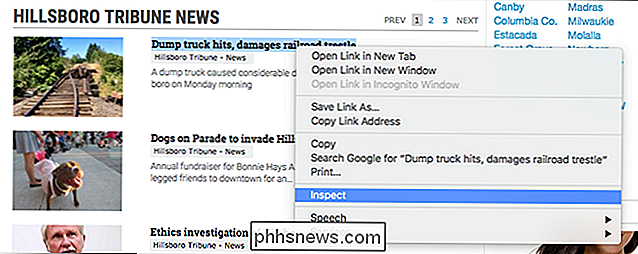
Doe dit en de Inspector zal verschijnen en u de website-code naast de site zelf tonen.
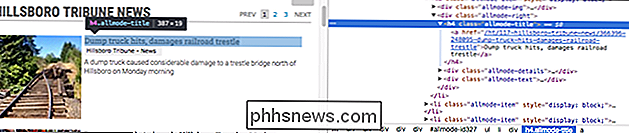
De link waarop u rechts klikt moet worden gemarkeerd, zoals getoond, en de klasse van de URL moet zichtbaar zijn in een pop-up voor de link en in het linkerdeelvenster, hoewel dit afhankelijk van de site wat onderzoek vergt. De exacte bewoording kan variëren, maar in ons voorbeeld is "allmode-title" waar we naar op zoek zijn. Kopieer dit en plak het terug op de Feed Creator-pagina.
Het derde en laatste veld, "Alleen links behouden als de link-URL bevat," geeft je meer controle. Als u merkt dat alleen bepaalde links naar een bepaalde pagina u interesseren, voeg dan wat tekst toe uit die URL. Dit kan helpen bij het filteren van advertenties en andere ergernissen.
Nadat dit allemaal is ingevoerd, moet u op de grote groene knop 'Voorbeeld' kunnen klikken.
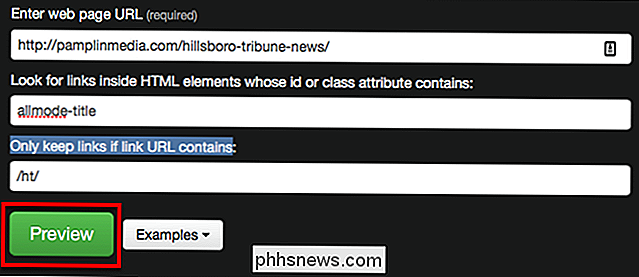
Als alles werkte, ziet u een verzameling koppen.
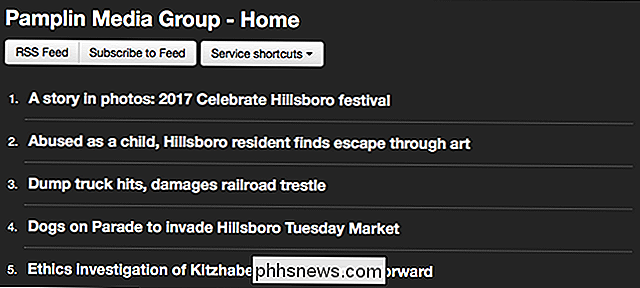
Gefeliciteerd! U kunt zich nu abonneren op een RSS-feed voor een site die er nog geen had. Zo niet, geen paniek: ga gewoon terug naar Feed Creator en probeer nu wat criteria. Dit kan een tijdje duren, maar zodra je het onder de knie hebt, kun je feeds maken voor elke site.
Image Credit: Robert Scoble

Wat zijn de FOUND.000-map en FILE0000.CHK-bestand in Windows?
Op sommige volumes ziet u mogelijk een nieuwe map met de naam FOUND.000 met daarin een bestand met de .CHK uitbreiding. Dit is waar die vandaan komen, en waar ze voor zijn. Dit zijn fragmenten van beschadigde bestanden GERELATEERD: Moet u echt veilig USB-flashstations verwijderen? ingebouwde chkdsk van Windows tool, een afkorting voor "Check Disk", maakt deze map en dit bestand.

Hoe "Apps for Websites" werken in Windows 10
Microsoft heeft "Apps for websites" toegevoegd aan Windows 10 met de verjaardagsverjaardag-update. Met deze functie kunnen geïnstalleerde apps het overnemen wanneer u de bijbehorende website bezoekt. Wanneer u bijvoorbeeld een Groove Music-webpagina in Edge, Chrome of een andere browser bezoekt, kan de Groove Music-app worden geopend en van daaruit verdergaan.



